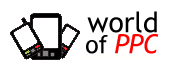Samsung Galaxy Tab und ebooks, DRM, epub, Adobe Digital Editions
Da steht man nun und hat mit dem Samsung Galaxy Tab endlich ein sowohl von der Technik als auch von der Haptik ein Jackentaschen-großes Tablet in der Hand. Halb so groß wie das iPad, anderthalb mal so groß wie der Dell Streak (der aber auf Grund der Auflösung und der ausbleibenden Aktualisierung auf Android 2.1/2.2 uninteressant ist). Musik? Fein. Videos? Selbst HD-MKV-Videos spielt er direkt ab. eBooks? eBooks! Da war was...
Was auch immer Samsung gemacht hat, hier hakte das Durchdenken scheinbar gewaltig. KOBO liegt bei, damit Zugriff auf eine Vielzahl von englischsprachigen Büchern und Magazinen, teils kostenlos, teils kostenpflichtig. Wer aber ein deutsches Buch lesen möchte, der ist aufgeschmissen. Noch schlimmer: Wer einen Sony (oder anderen) eBook-Reader mit Adobe Digital Editions und epub-Büchern hat, der läuft auf und wundert sich nicht mehr, warum der eBook-Markt bei so vielen inkomptiblen Formaten, Kopierschutzen und Readern nicht wirklich erfolgreich ist. Auch der FBReader oder Aldiko (die in vielen Google-Fundstellen als de Lösung präsentiert werden, kommen an die bereits heruntergeladenen Bücher nicht heran. Wer bei Thalia oder Libri ein Buch kauft, der kauft den Kopierschutz über die Adobe Digital Editions gleich mit, und kann die so heruntergeladenen .epub-Dateien nicht auf dem Galaxy Tab (oder einem anderen Android-Gerät) verwenden.
Die lösung ist so einfach: ´txtr.
- Im Android Market txtr als Applikation herunterladen
- Nach der Installation starten und das Adobe Digital Editions (ADE)-Konto einrichten, indem Benutzername und Passwort eingegeben werden.
- Gleich noch ein kostenloses txt-Konto anlegen.
- Unter txtr.com mit den aus Schritt 3 festgelegten Daten anmelden
- Auf "Upload" klicken, dann die auf der Festplatte liegenden epub-Dateien eine nach der anderen hochladen (diese liegen meist in einem Unterverzeichnis der Benutzerdateien, einfach eine Such nach *.epub durchführen)
- Auf dem Galaxy Tab txtr starten, dann auf "Archiv" und "Inbox" tippen. Alle hochgeladenen Bücher finden sich dort
- Buch antippen, "Herunterladen" antippen, dann "Lesen"
- Durch die Konfiguration des Gerätes mit dem ADE-Konto gilt dieses als berechtigt, die DRM-geschützten Bücher zu lesen.
Auch wenn die Darstellung der Bücher von der Schärfe her auf einem Sony eBook-Reader, Kindle oder dem iPad besser ist (vermutlich, weil txtr auf WVGA, aber nicht auf das 1024*600-Display des Galaxy Tab eingestellt ist), man kann die Bücher bequem lesen und vor allem bereits gekaufte Bücher weiterverwenden bzw. vom riesigen eBook-Vorrat von Thalia und Libri profitieren!
Dieser Beitrag wurde geschrieben von Andreas Erle am Sonntag, 17. Oktober 2010 um 19:01 und eingeordnet unter Blog , Multimedia .